如何将win7电脑投屏到电视机 win7如何设置电脑无线投屏到电视
更新时间:2023-11-06 15:43:30作者:xtliu
在现如今的数字时代,人们对于影音娱乐的需求越来越高,而将电脑投屏到电视机成为一种常见的需求,特别是对于那些希望在更大屏幕上享受高清影像的用户来说。Win7操作系统作为广泛使用的操作系统之一,也提供了无线投屏到电视的功能。如何将Win7电脑投屏到电视机呢?通过设置我们可以轻松实现电脑无线投屏到电视的愿望。接下来我们将一步步为您介绍具体的操作步骤。
操作方法:
1.在电脑的控制面板中,找到【网络和Internet】—【网络共享中心】。见图:
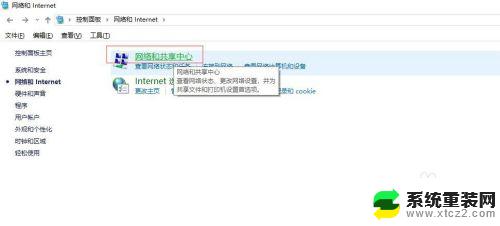
2.点击打开左上方的【更改高级共享设置】或者是直接右键【网上邻居】—【网络共享中心】—【更改高级共享设置】。见图:
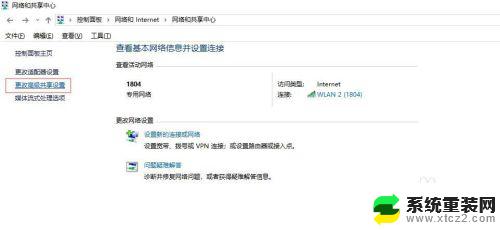
3.下滑找到【流媒体选项】,点击启用流媒体。见图:
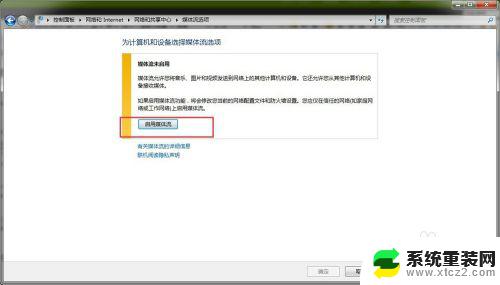
4.点击“选择媒体流选项...”。见图:
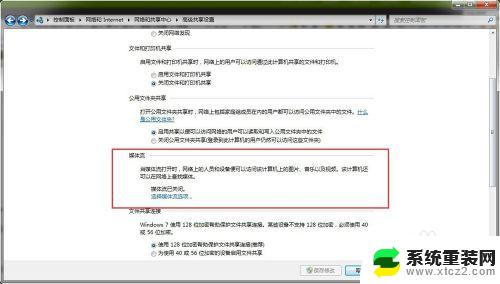
5.在自定义选项下全部设置为“已允许”状态,再点击“确定”按钮。见图:
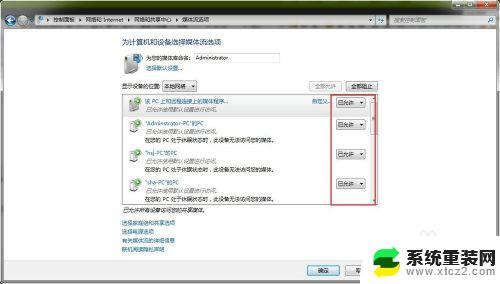
以上是将Win7电脑投屏到电视机的操作步骤,如果还有不清楚的地方,可以参考小编的步骤进行操作,希望对大家有所帮助。
如何将win7电脑投屏到电视机 win7如何设置电脑无线投屏到电视相关教程
- 笔记本win7无线投屏到电视机 win7如何通过DLNA将电脑无线投屏到电视
- 联想win7旗舰版用无线网络投屏到电视 win7电脑如何实现无线投屏到电视
- 手机在电脑上能投屏吗 手机屏幕如何投射到win7电脑
- win7电脑能投屏吗 如何在win7电脑上投射手机屏幕
- 手机如何投屏笔记本电脑win7 手机屏幕投射到win7系统电脑的方法
- win7电脑怎么手机投屏 手机投射屏幕到win7系统的电脑教程
- win7系统怎样投屏 win7无线投屏功能怎么设置
- windows7可以投屏吗 win7无线投屏功能如何打开
- win7如何设置投屏 Win7系统投屏功能的使用教程
- windows7电脑怎么投屏 win7投屏功能打开步骤
- 电脑整点报时怎么设置 Windows7 如何显示整点报时
- win7ipv4无网络访问权限怎么解决 win7系统IPv4无internet访问权限设置
- 电脑字体模糊发虚不清晰win7 win7字体显示发虚怎么解决
- win7旗舰版还原系统 Windows7旗舰版恢复出厂设置教程
- win7怎样把c盘的容量扩大 Windows7如何无损增大系统盘大小
- win7如何设置自动关机时间 每天 win7定时关机命令图解
win7系统教程推荐
- 1 win7ipv4无网络访问权限怎么解决 win7系统IPv4无internet访问权限设置
- 2 win7旗舰版还原系统 Windows7旗舰版恢复出厂设置教程
- 3 win7怎样把c盘的容量扩大 Windows7如何无损增大系统盘大小
- 4 win7如何设置自动关机时间 每天 win7定时关机命令图解
- 5 win7电脑明明点了关机但又重启了 Win7系统下电脑关机却重启的处理方法
- 6 win7系统优盘打不开 U盘在win7系统下无法读取怎么办
- 7 如何破解win 7开机密码 win7系统忘记密码无法登录怎么办
- 8 win 7系统如何查看电脑配置 win7查看电脑硬件配置方法
- 9 win 7删除开机密码 Win7开机密码快速去除方法分享
- 10 win 7怎么用蓝牙适配器 Win7蓝牙适配器使用注意事项